首先检查高耗能标签页和异常扩展程序,再关闭硬件加速并启用标签页休眠功能,以解决Chrome后台占用资源问题。
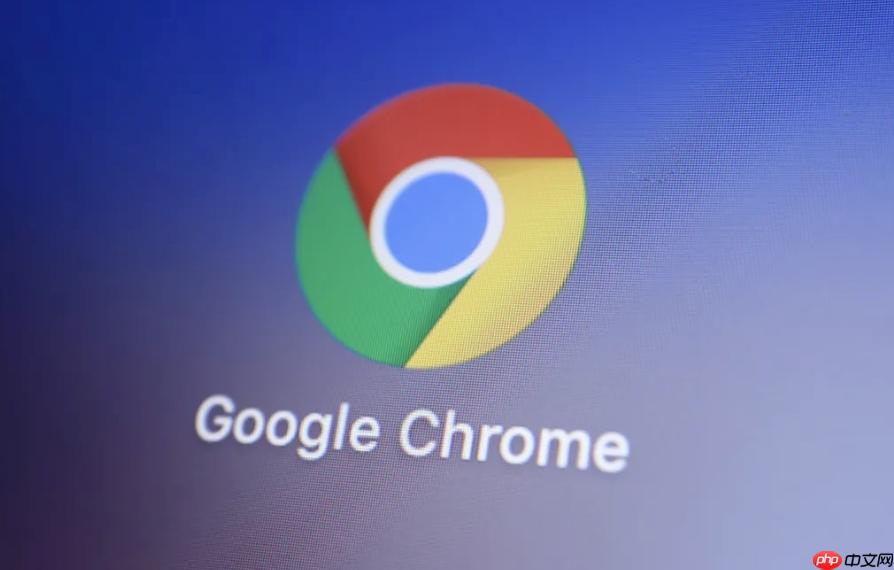
如果您发现谷歌浏览器在最小化或切换到后台后,系统资源依然被大量占用,导致电脑风扇狂转或运行变慢,这通常是因为某些标签页或扩展程序仍在后台执行任务。以下是排查和解决此问题的步骤:
本文运行环境:Dell XPS 13,Windows 11
某些网页即使在后台也会持续运行脚本、播放音频或进行视频解码,从而消耗大量CPU资源。通过浏览器内置的任务管理器可以定位具体是哪个标签页导致的问题。
1、在Chrome浏览器中按下 Shift + Esc 组合键,打开Chrome任务管理器。
2、查看“内存”和“CPU”两列,按CPU使用率排序,找出占用最高的条目。
3、选中该条目,点击右下角的“结束进程”按钮终止其运行。
4、返回浏览器,逐一检查对应标签页的内容,确认是否包含自动播放视频、动画广告或实时更新的数据流。
浏览器扩展程序可能在后台持续监听网页事件或同步数据,即使浏览器处于非活动状态也不会停止运行,从而引发高CPU占用。
1、点击浏览器右上角的三点菜单图标,选择“更多工具” > “扩展程序”。
2、进入扩展程序管理页面后,逐个关闭扩展的开关以进行排查。
3、重点关注广告拦截器、密码管理器、翻译工具等常驻型扩展。
4、对疑似造成问题的扩展,选择“移除”将其从浏览器中删除。
5、重启Chrome并观察后台CPU占用是否恢复正常。
硬件加速功能虽然能提升页面渲染效率,但在某些显卡驱动不兼容的情况下,可能导致GPU相关进程在后台持续高负荷运行。
1、进入Chrome设置页面,向下滚动并点击“高级”展开更多选项。
2、在“系统”部分找到“使用硬件加速模式(如果可用)”这一项。
3、将其切换为“关闭”状态。
4、根据提示重启浏览器以使更改生效。
5、再次将浏览器置于后台,使用系统任务管理器观察CPU占用情况是否改善。
Chrome具备自动冻结长时间未活动标签页的功能,可有效降低后台资源消耗。确保该实验性功能已启用。
1、在地址栏输入 chrome://flags 并回车,进入实验性功能页面。
2、在搜索框中输入“自动舍弃”或“Automatic tab discarding”。
3、将搜索结果中的相关选项从“默认”改为“启用”。
4、页面底部会提示需要重启,点击“Relaunch”按钮应用更改。
5、此后,长时间未激活的标签页将在后台被冻结,释放其占用的CPU和内存资源。
以上就是谷歌浏览器为什么在后台时还会占用大量CPU_谷歌浏览器后台CPU占用高原因的详细内容,更多请关注php中文网其它相关文章!

谷歌浏览器Google Chrome是一款可让您更快速、轻松且安全地使用网络的浏览器。Google Chrome的设计超级简洁,使用起来得心应手。这里提供了谷歌浏览器纯净安装包,有需要的小伙伴快来保存下载体验吧!




Copyright 2014-2025 https://www.php.cn/ All Rights Reserved | php.cn | 湘ICP备2023035733号